AvaTrade에 계정을 등록하고 확인하는 방법
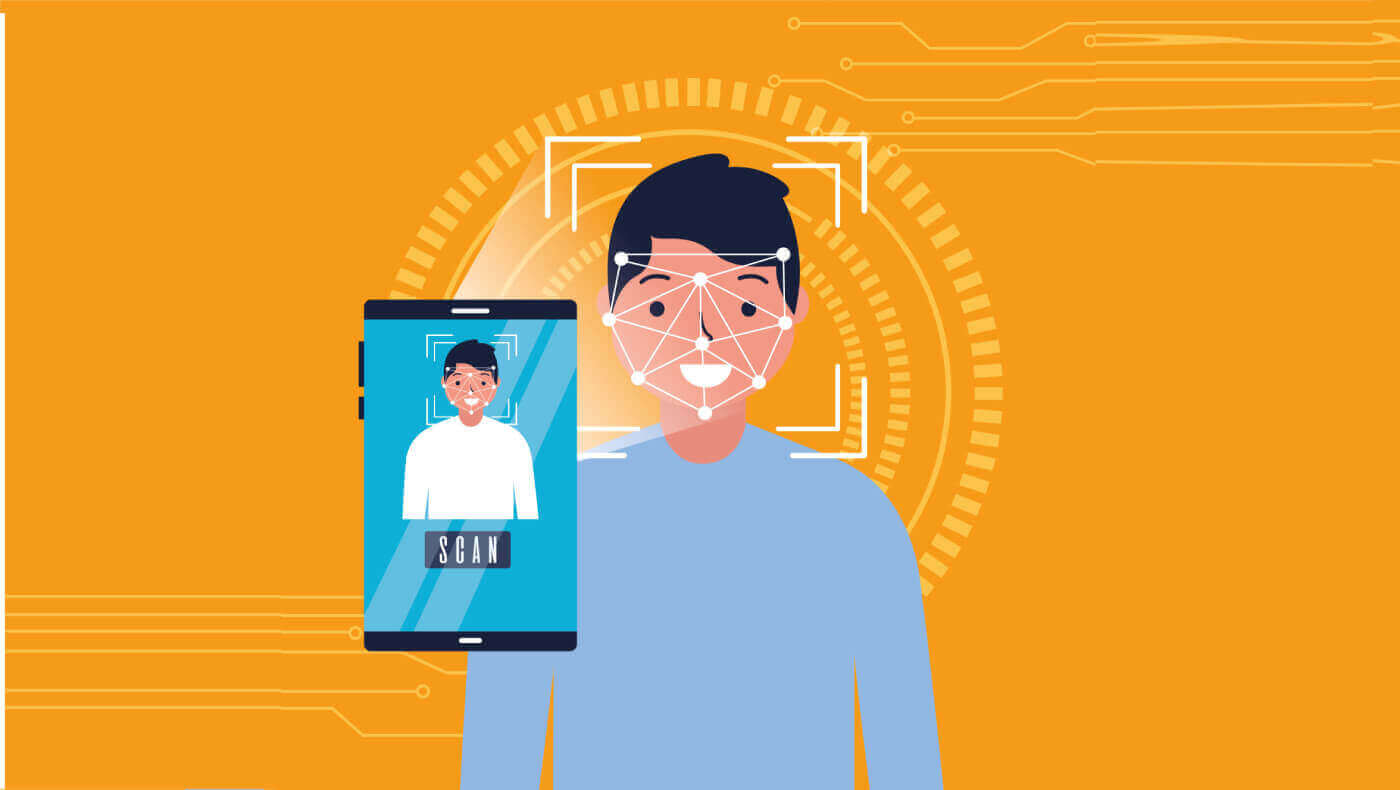
AvaTrade에 계정을 등록하는 방법
웹 앱에서 AvaTrade 계정을 등록하는 방법
계정 등록 방법
먼저 AvaTrade 웹사이트 에 접속하여 오른쪽 상단에 있는 "로그인"을 클릭하세요 .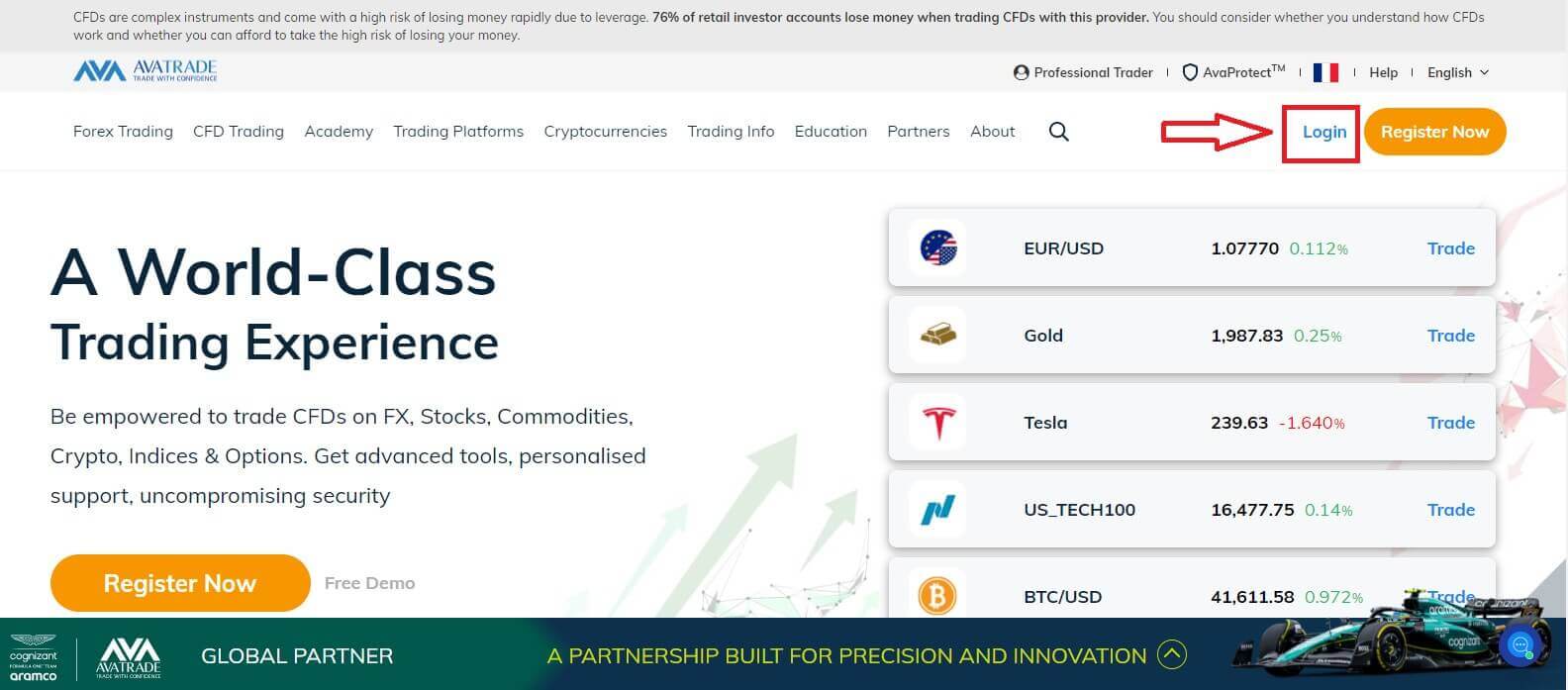
계속해서 "지금 가입"을 선택하세요. 계정을 등록하려면 "사용자 프로필"
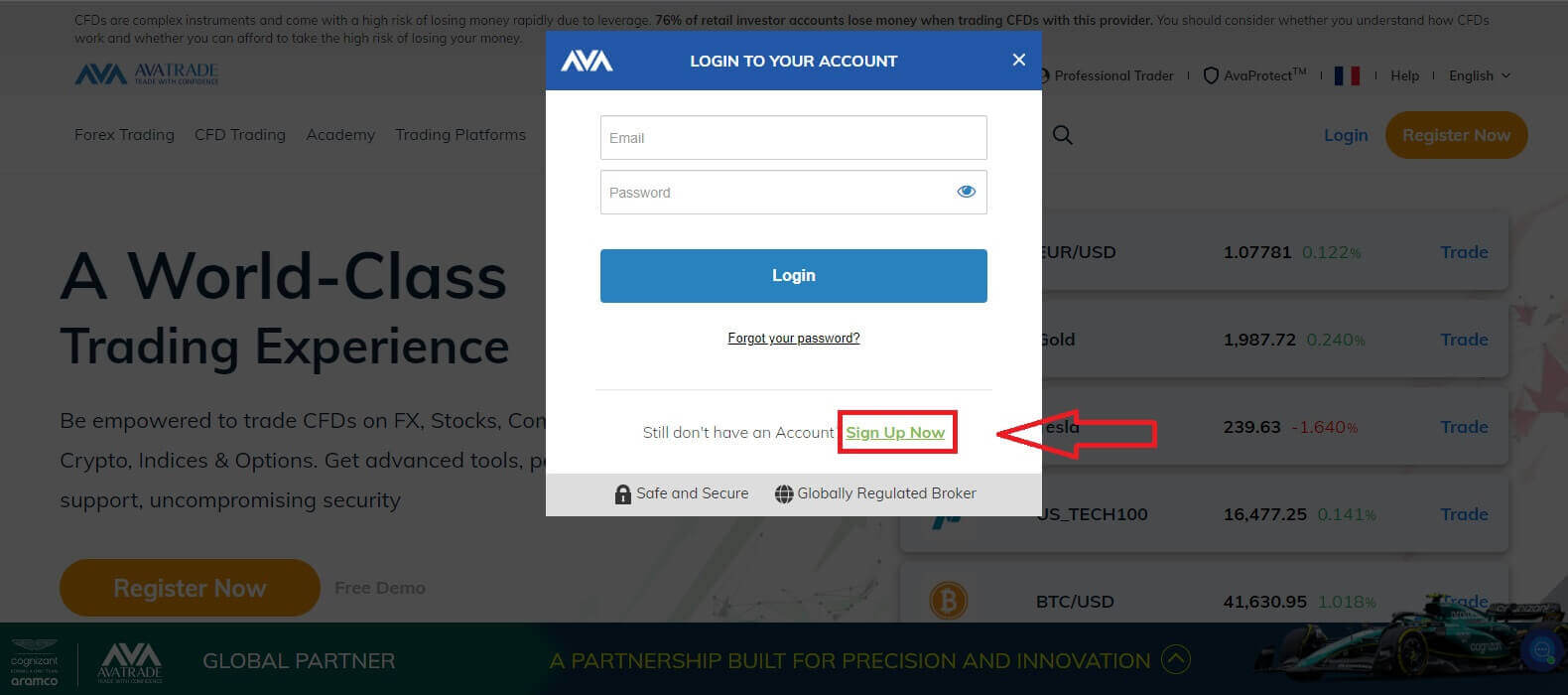
에 일부 개인 정보를 제공해야 합니다 .
- 생일.
- 주소.
- 도시.
- 거리 이름.
- 거리 번호.
- 아파트, 스위트, 유닛 등(선택 사항 요약입니다).
- 거주 지역의 우편번호입니다.
- 원하는 보안 비밀번호를 선택하세요.
- 거래 플랫폼.
- 기본 통화입니다.
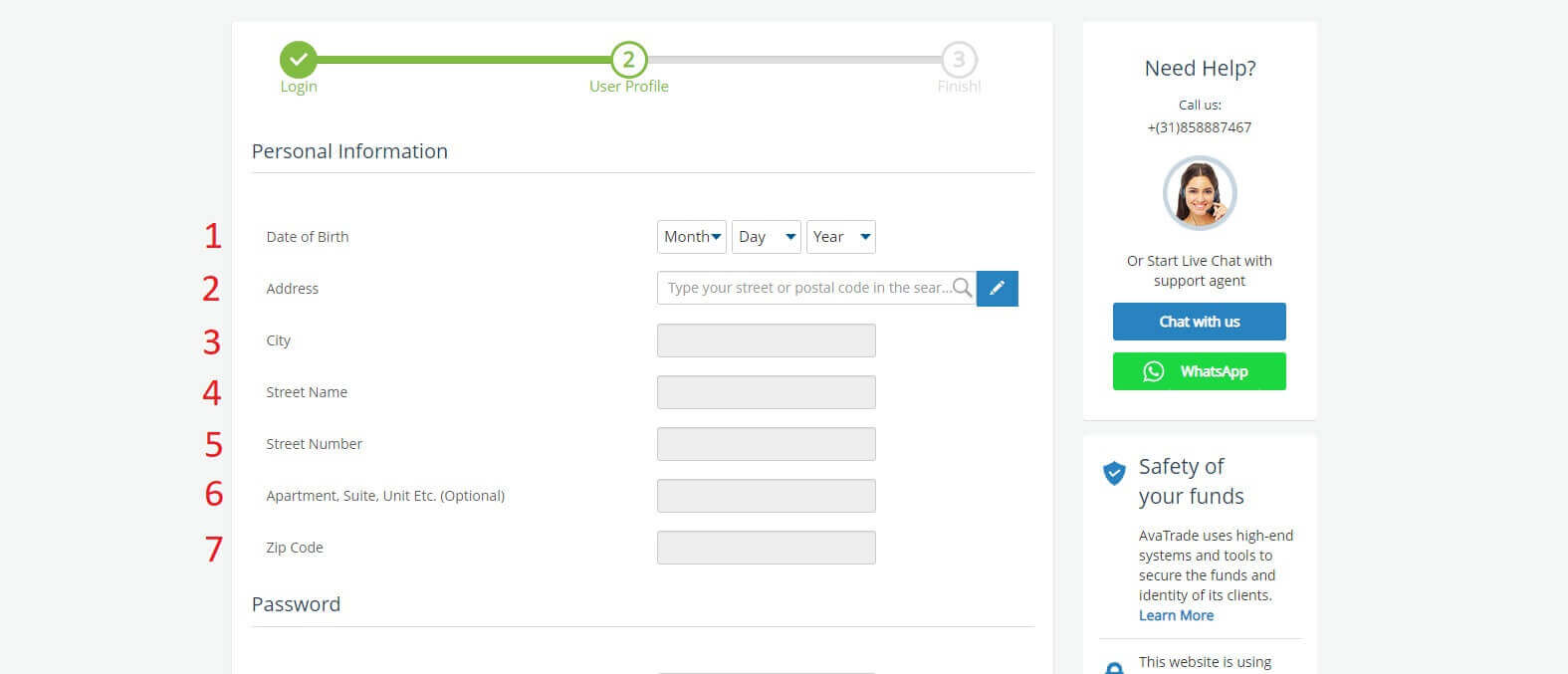
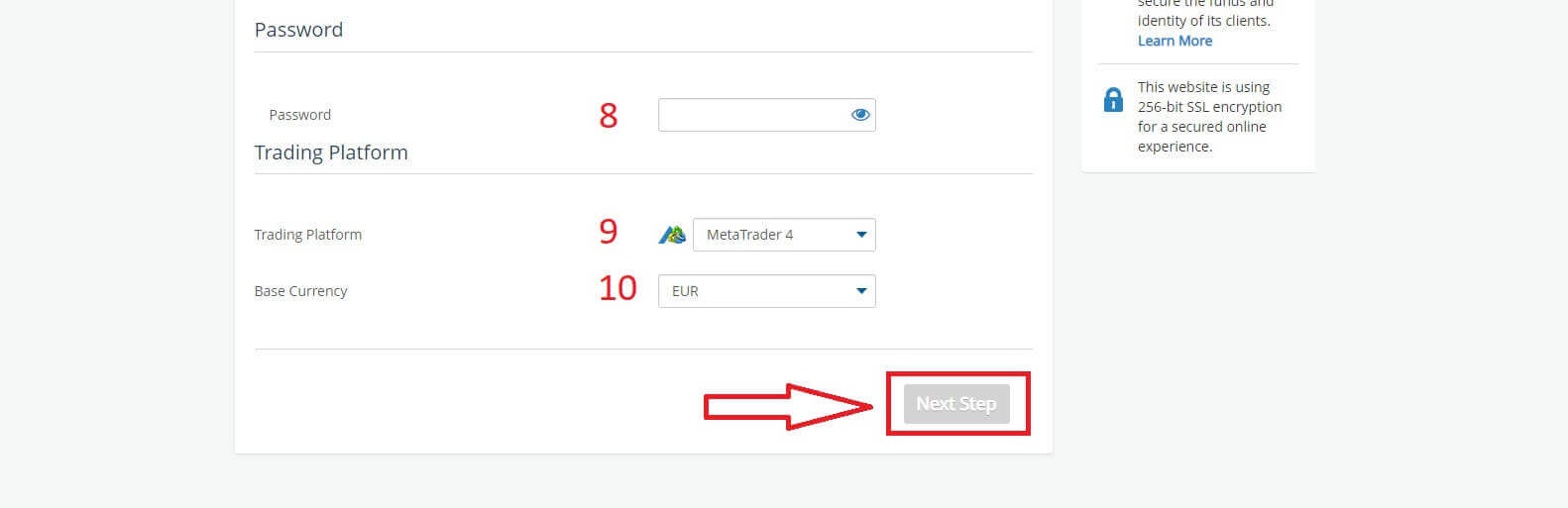
섹션 에서는 고객 설문조사에 대한 몇 가지 질문에 답하게 됩니다.
- 귀하의 예상 연간 소득.
- 저축 및 투자의 총 예상 가치입니다.
- 매년 투자하려는 금액입니다.
- 귀하의 현재 고용 상태.
- 귀하의 거래 자금 출처.
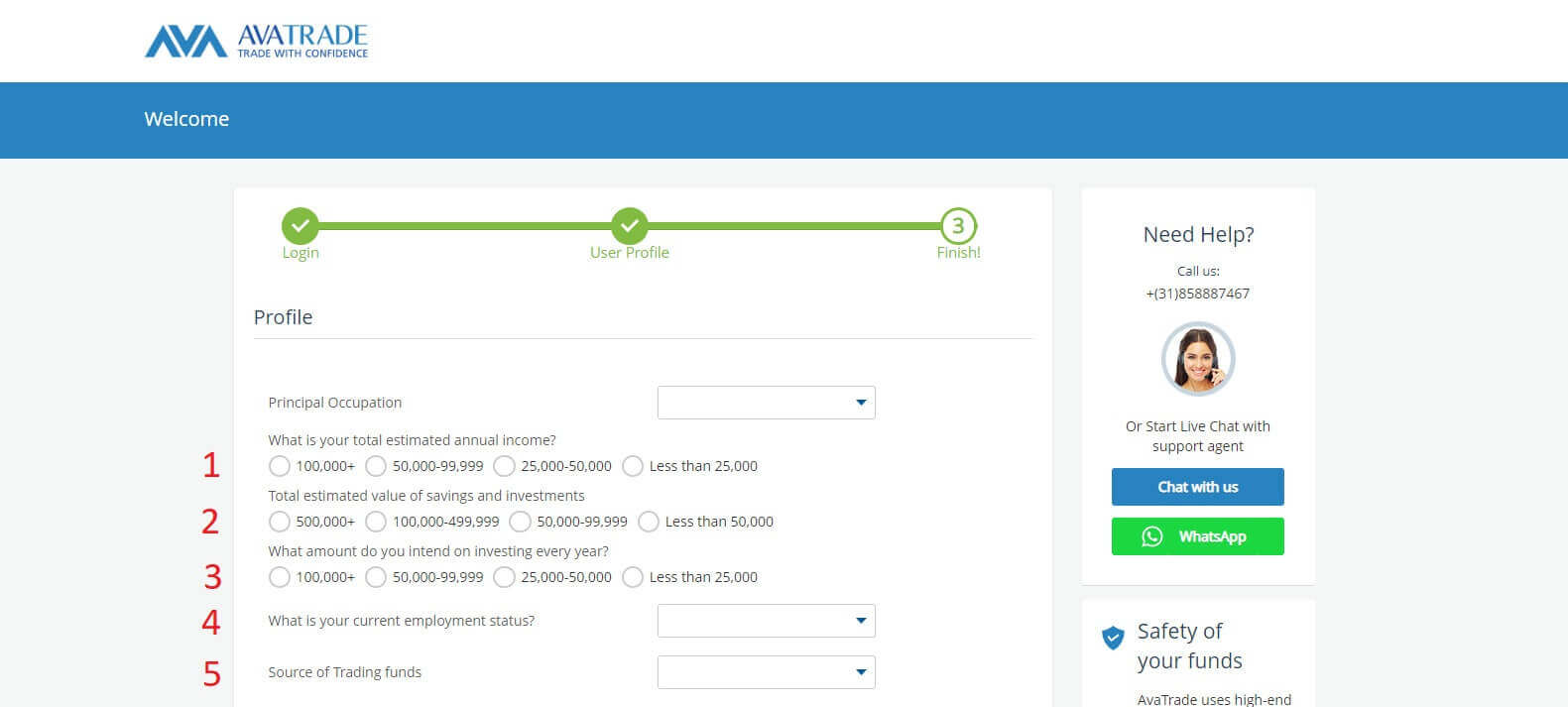
다음으로, "이용 약관" 섹션까지 아래로 스크롤하여 처음 세 개의 상자(AvaTrade로부터 알림을 받기를 원하는 고객을 위한 네 번째 상자)를 모두 선택하십시오. 그런 다음 '제출'을 클릭하세요 .
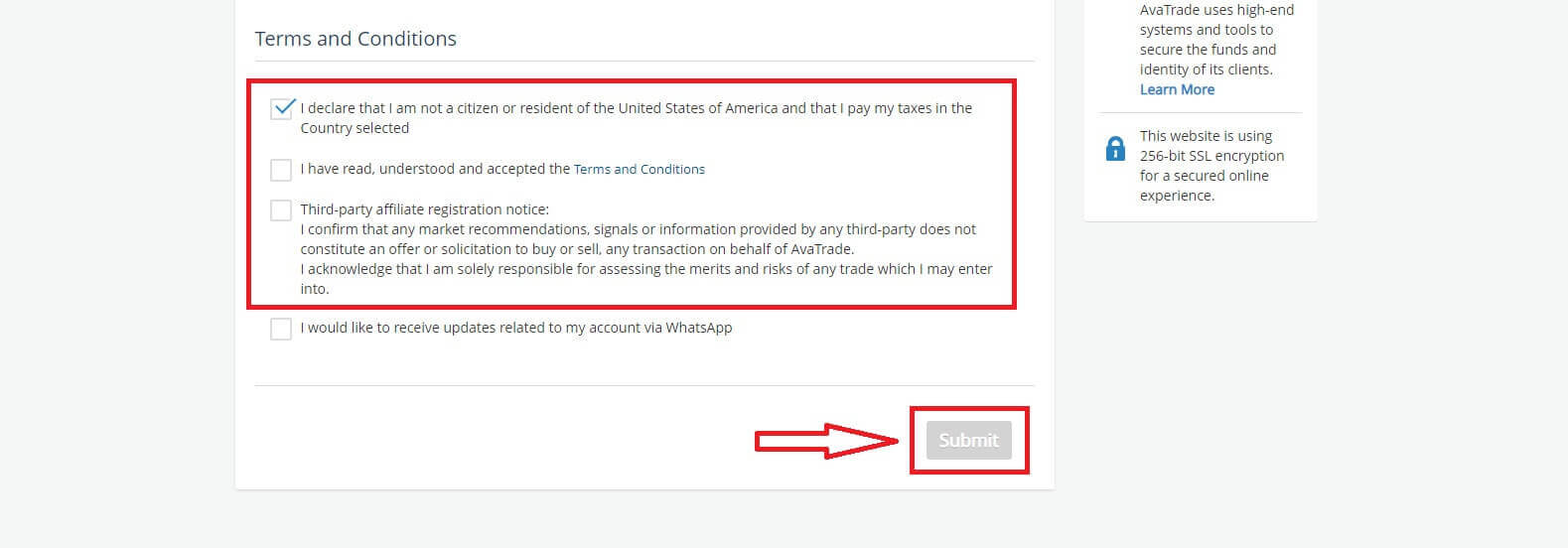
즉시 화면 중앙에 경고가 표시됩니다. "동의함" 상자를 선택 하고 "등록 완료"를 선택하여 완료하세요.
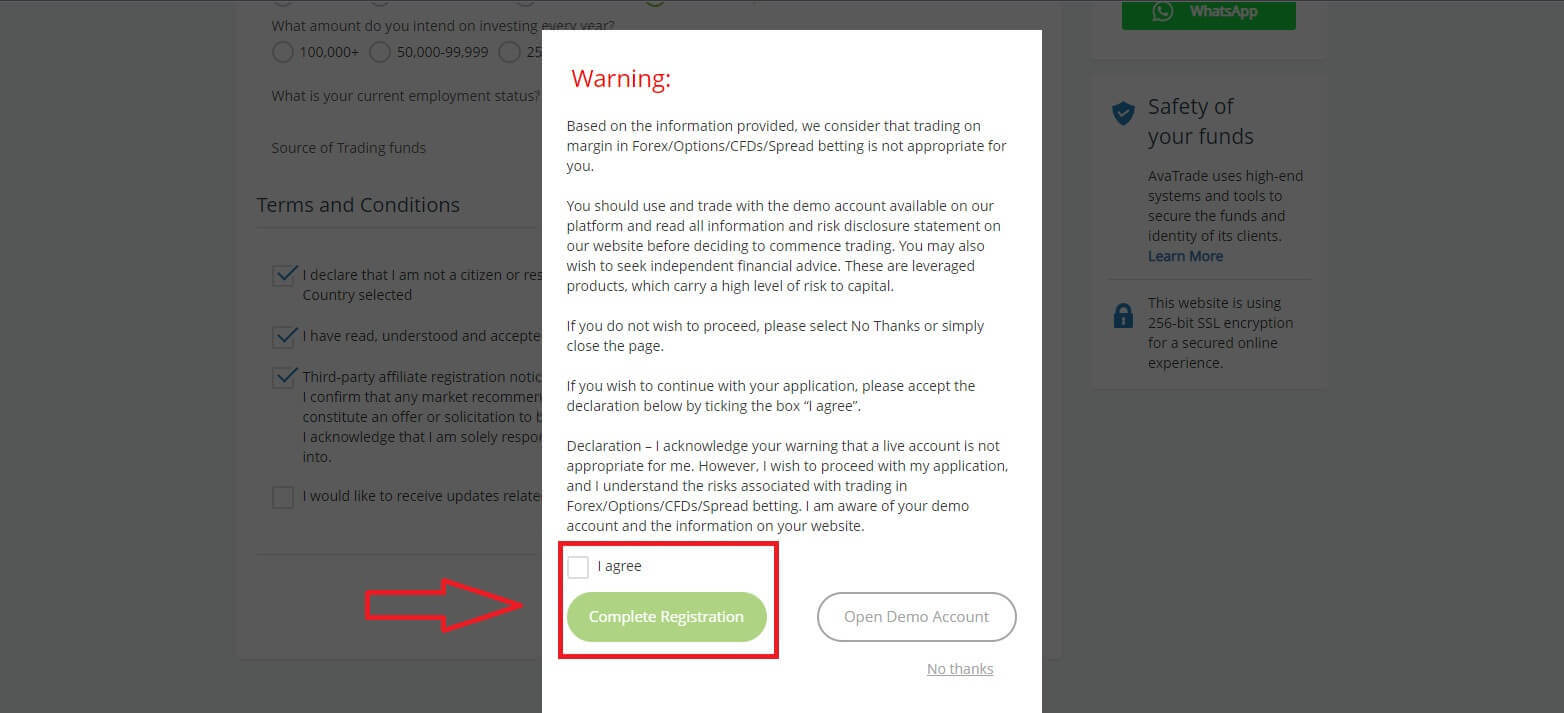
축하합니다! 귀하의 계정은 활발한 전세계 AvaTrade 시장에 참여할 준비가 되었습니다.
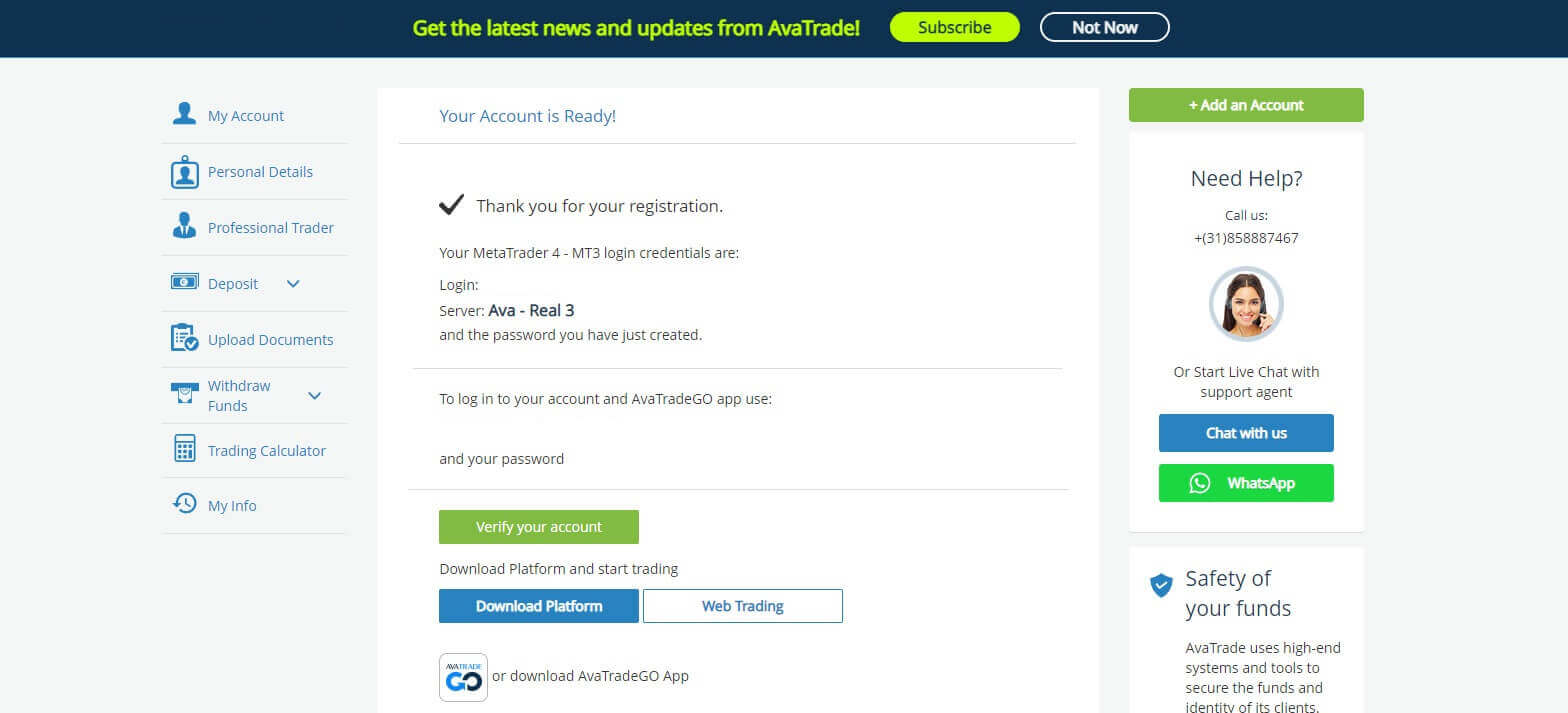
새로운 거래 계좌를 만드는 방법
먼저 AvaTrade 웹사이트 에서 "로그인"을 클릭 하고 등록된 계정으로 로그인하세요. 로그인한 후 "내 계정" 탭에서 "계정 추가" 섹션 에 마우스를 올려놓고 "실제 계정"을 선택하세요 . 귀하의 계정에 대한 다음 페이지에서 "거래 플랫폼" 과 "기본 통화"를 선택하십시오 . 완료한 후 '제출'을 클릭하세요 .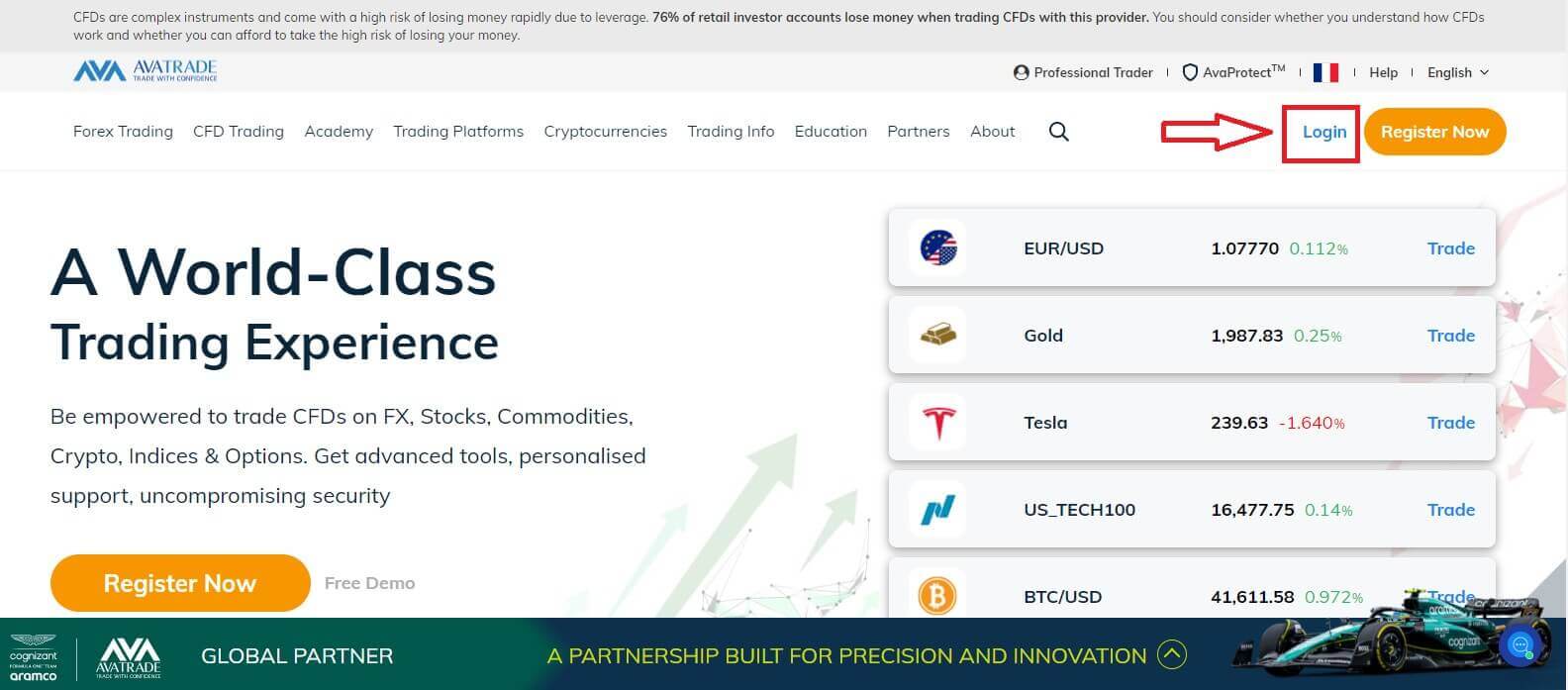
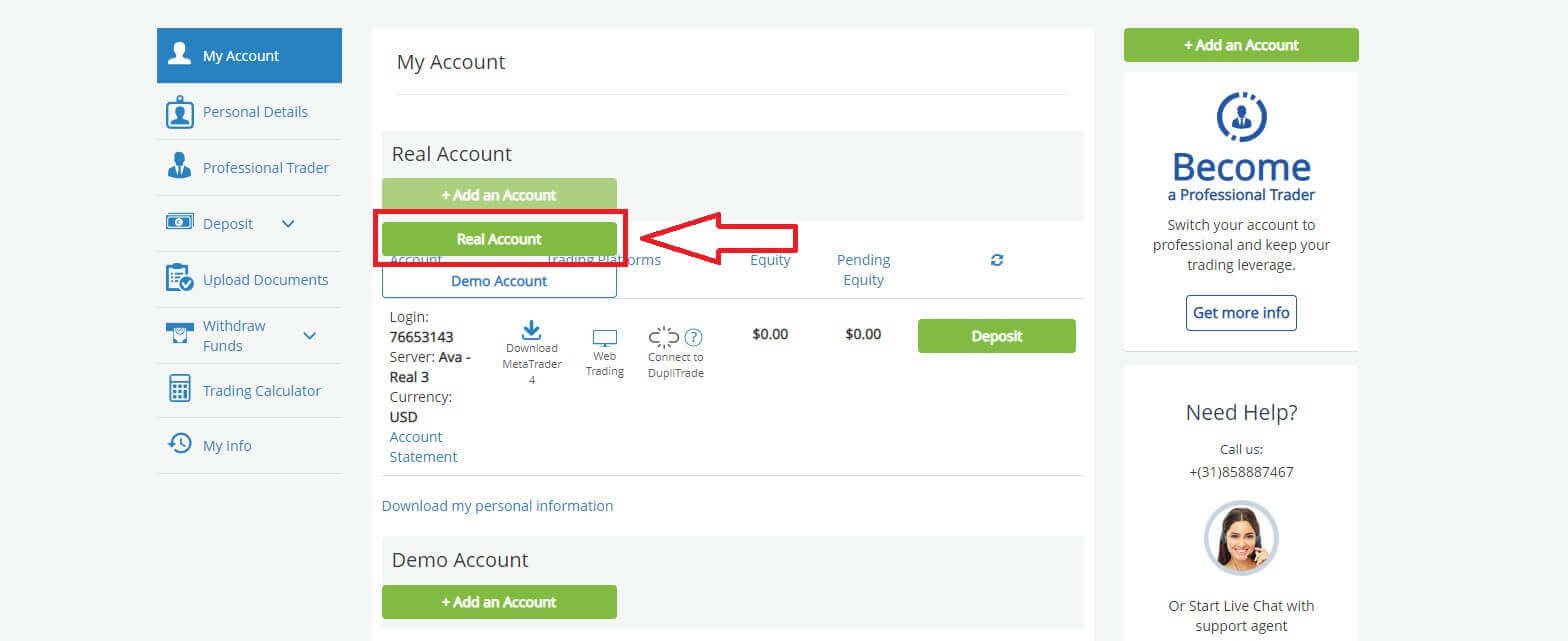
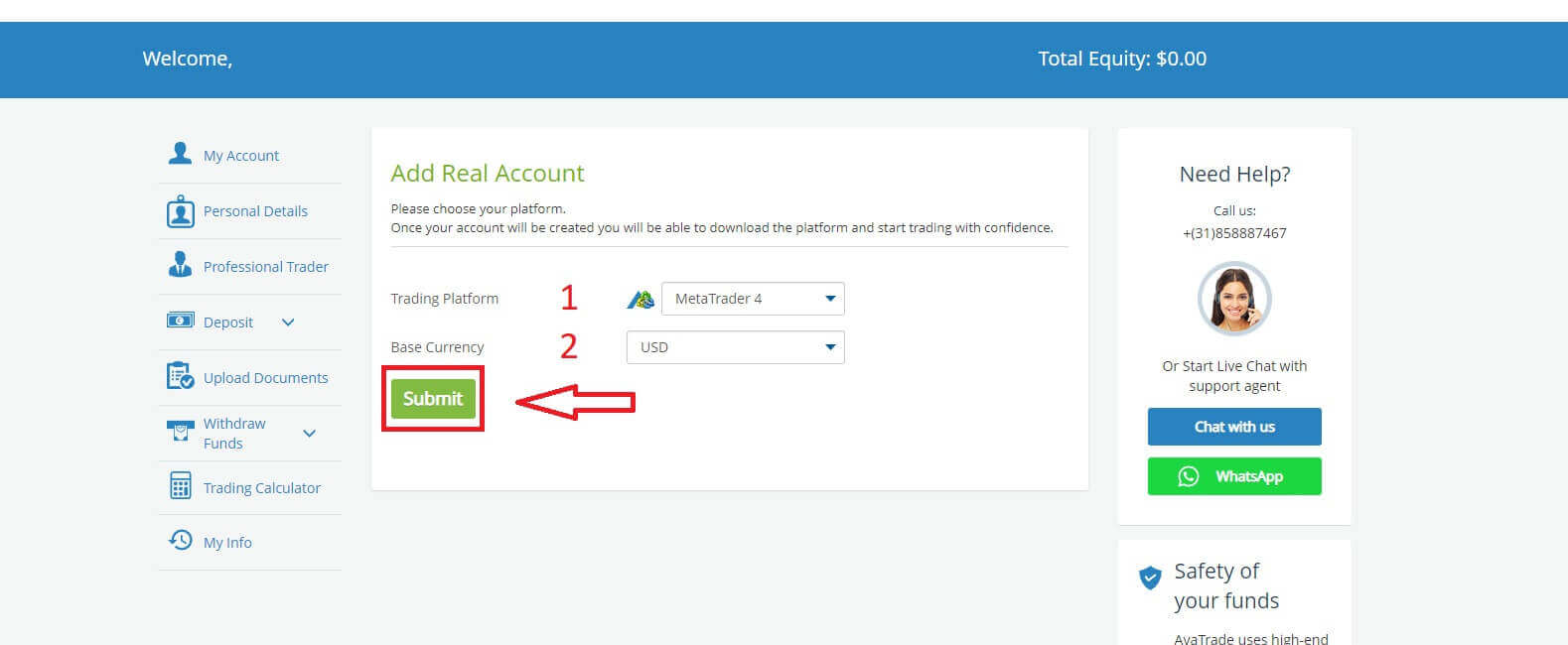
마지막으로, 성공적으로 생성된 계정이 '내 계정' 섹션 에 표시됩니다 . 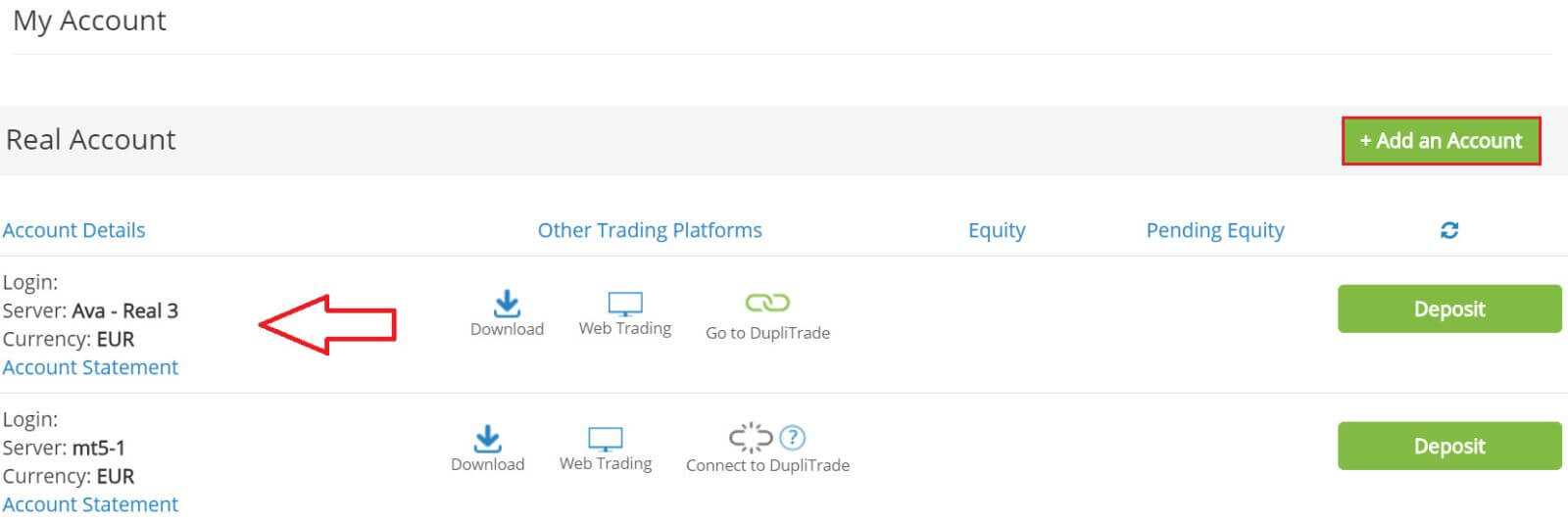
모바일 앱에서 AvaTrade 계정을 등록하는 방법
먼저 모바일 기기에서 App Store 나 CH Play를 열고 모바일 앱을 다운로드하세요. 등록을 시작하려면 "가입" 줄을 누르세요 . 첫 번째 단계는 몇 가지 기본 정보를 제공하는 것입니다.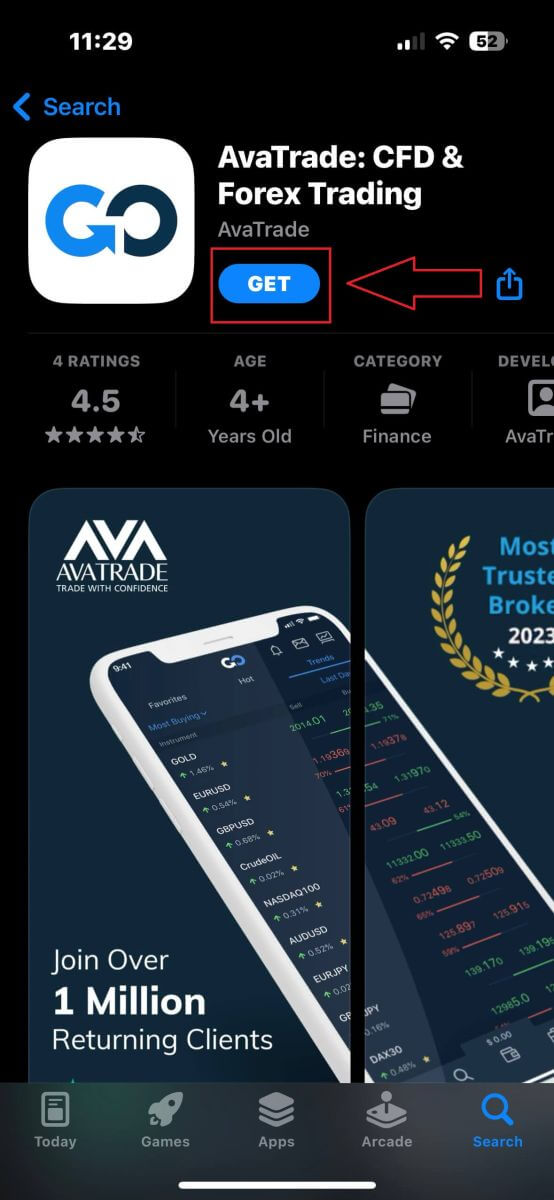
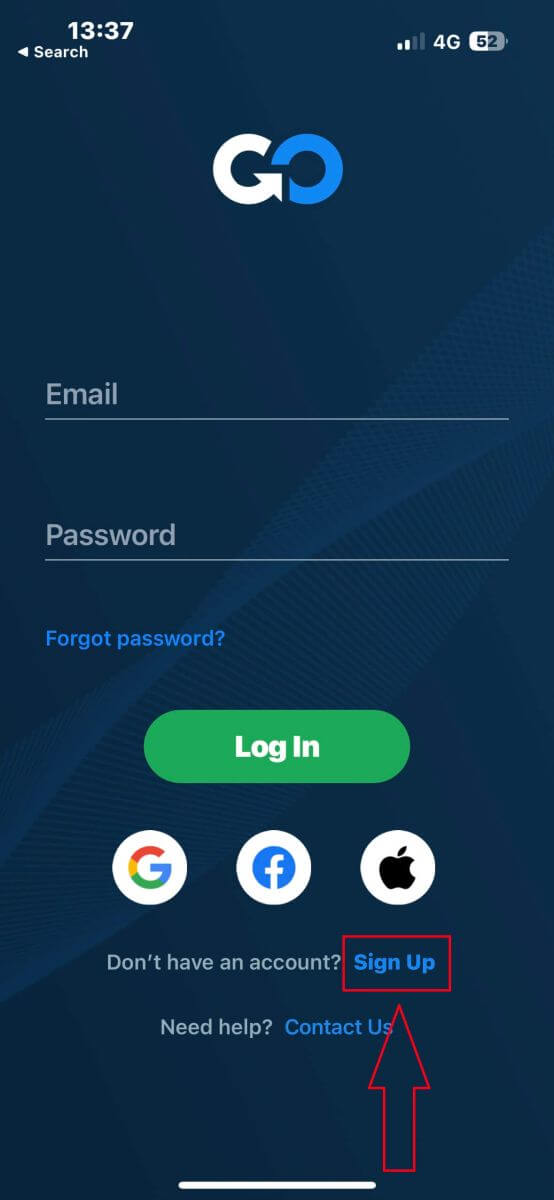
- 당신의 나라.
- 귀하의 이메일.
- 원하는 보안 비밀번호를 선택하세요.
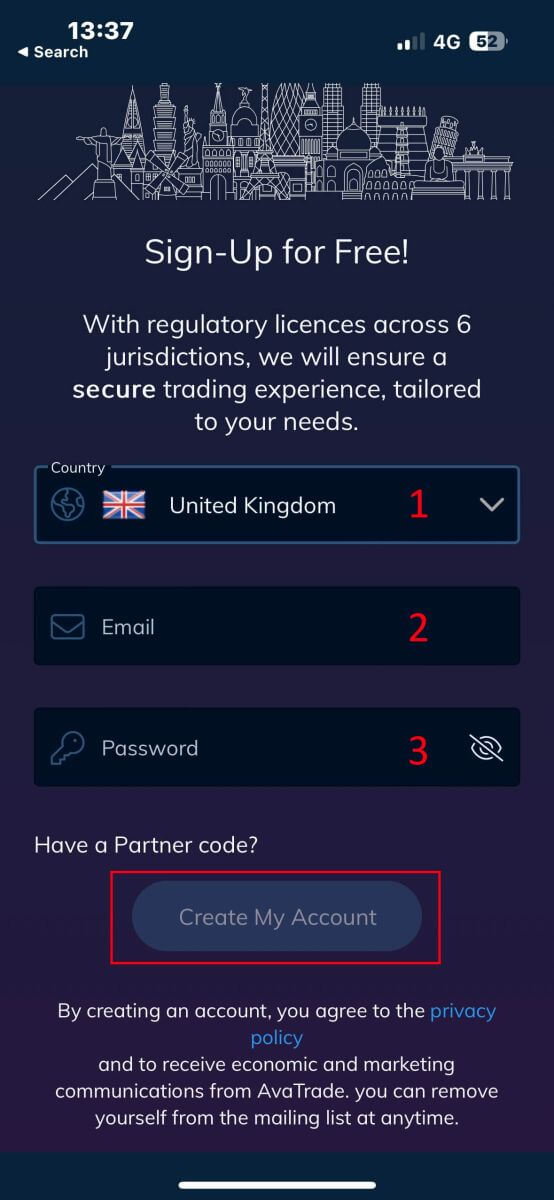
- 당신의 이름.
- 당신의 성.
- 귀하의 생년월일.
- 전화 번호.
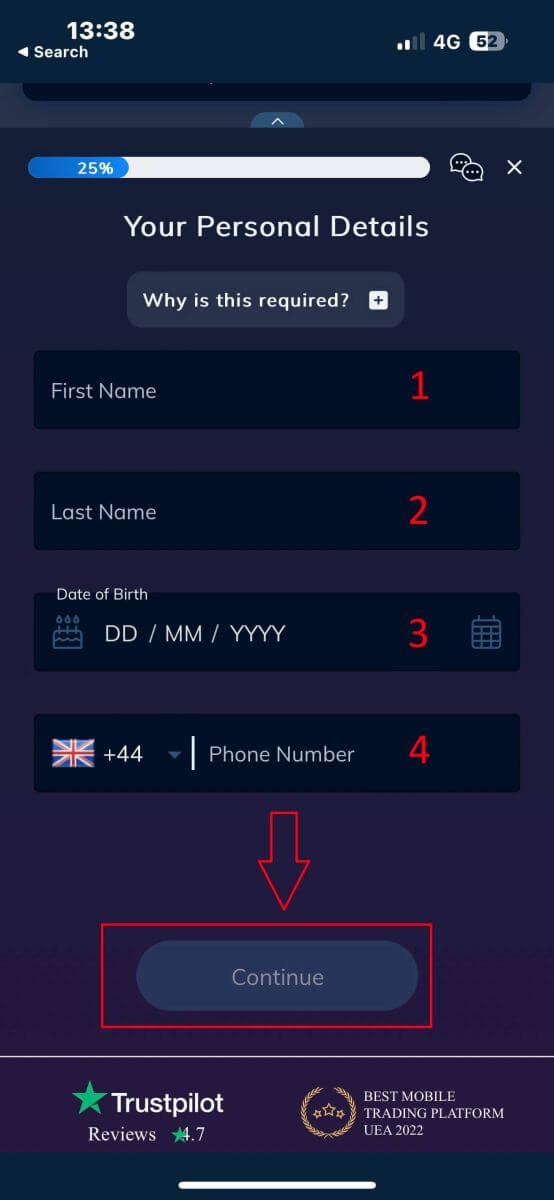
- 귀하의 거주 국가.
- 도시.
- 거리 이름.
- 주소 번호.
- 아파트, 스위트, 유닛 등(선택 사항 요약입니다).
- 우편번호입니다.
- 거래 계좌 기본 통화입니다.
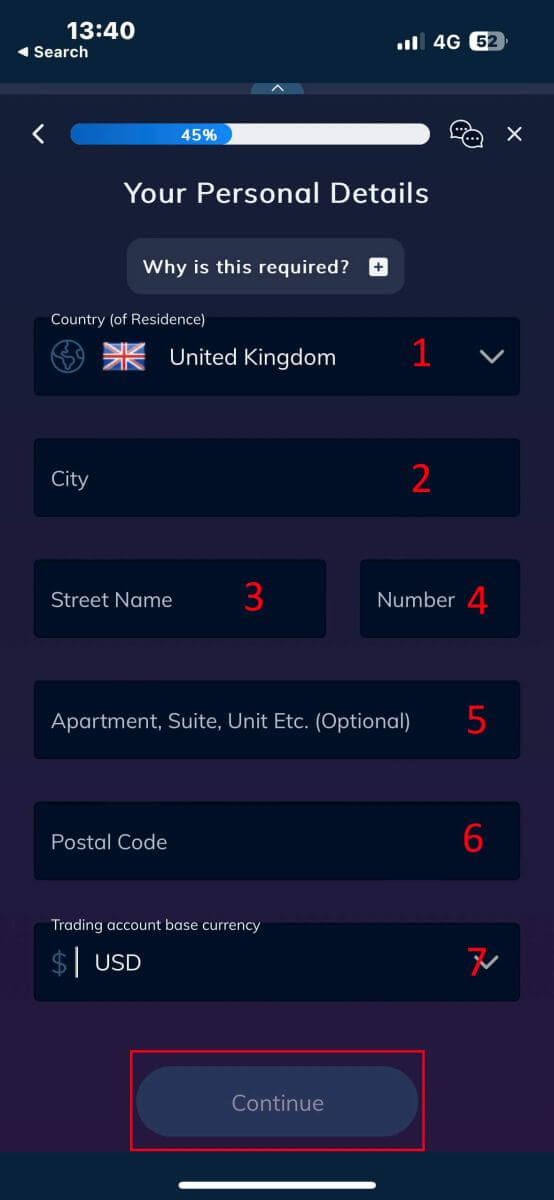
- 귀하의 주요 직업.
- 귀하의 고용 상태.
- 투자하려는 자금의 출처.
- 귀하의 예상 연간 소득.
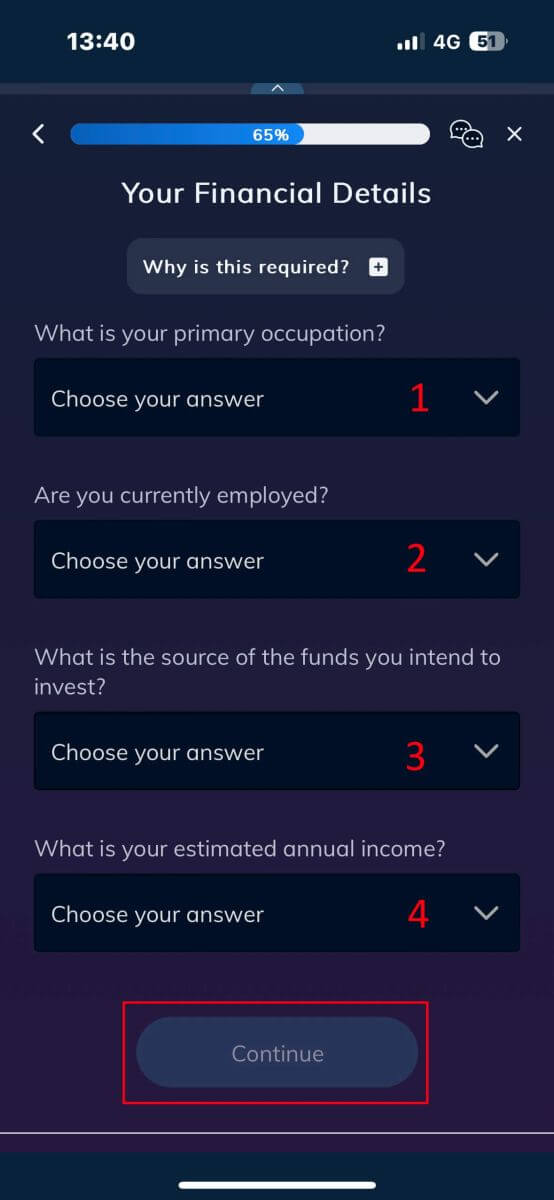
- 저축 투자의 예상 가치입니다.
- 매년 투자하려는 금액입니다.
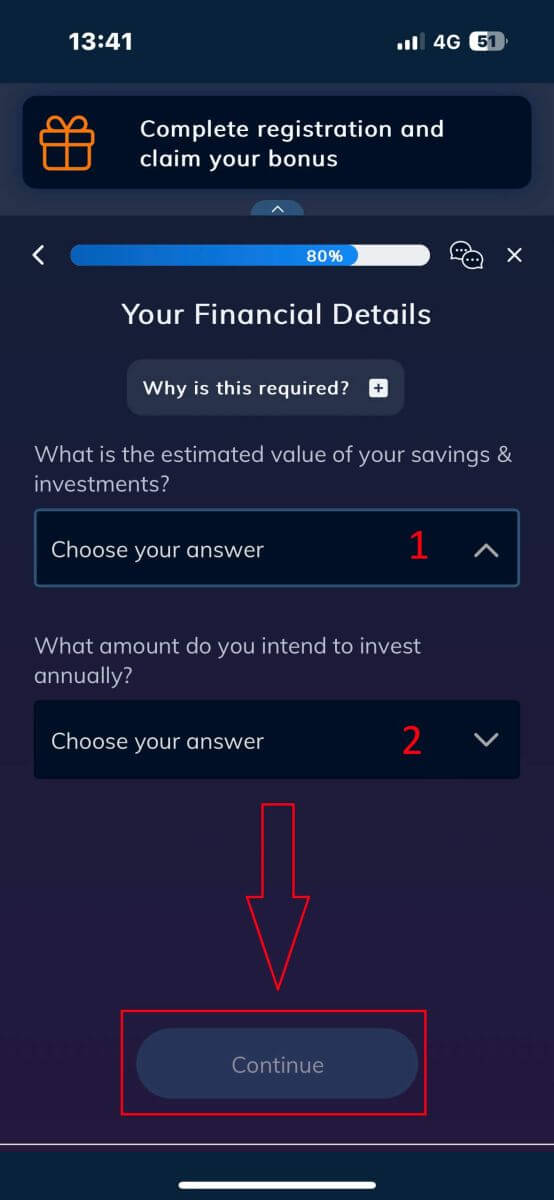
"이용 약관" 섹션 에서 첫 번째 두 개의 상자를 선택하세요(AvaTrade로부터 알림을 받으려는 경우 모두 해당 상자).
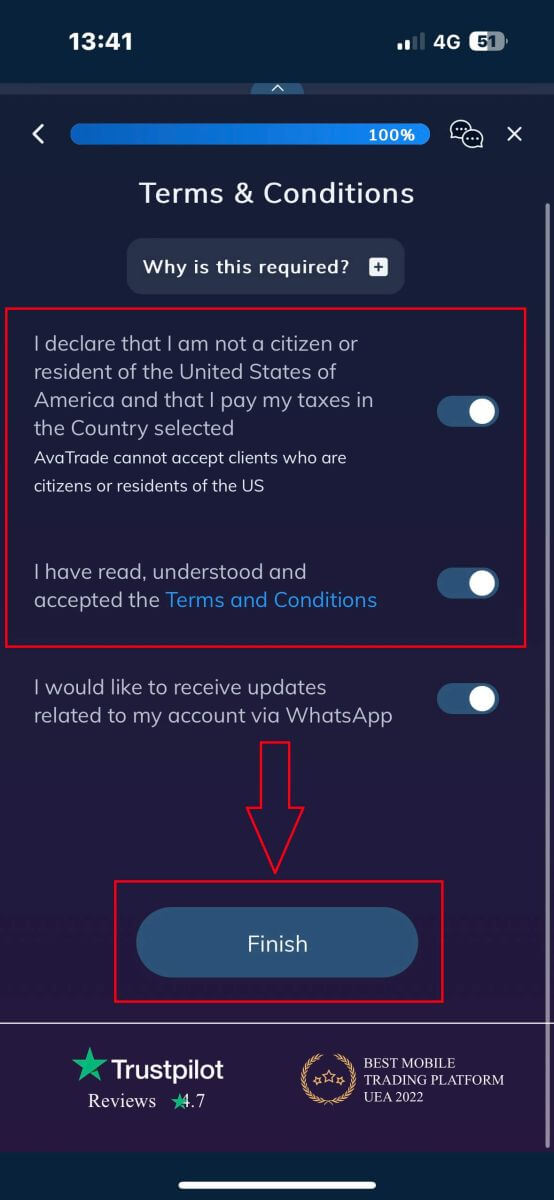
자주 묻는 질문(FAQ)
내 계정 영역에서 비밀번호를 어떻게 변경합니까?
- 이메일 주소와 비밀번호로 거래 계좌에 로그인하세요 .
- 개인정보 탭을 클릭하세요 .
- 비밀번호 변경 섹션 까지 아래로 스크롤합니다 .
- 오른쪽에 있는 연필 아이콘을 클릭하세요.
- 현재 비밀번호를 입력하고 새 비밀번호를 만드세요.
- 허용되는 비밀번호 요구 사항 및 지침에 주의하세요.
- "제출"을 클릭하세요 .
- 비밀번호 변경 확인 메시지를 받게 됩니다.
잊어버린 비밀번호를 어떻게 찾나요?
비밀번호를 변경해야 하는 경우 두 가지 방법으로 변경할 수 있습니다. 이 문서에서는 내 계정 영역에서 비밀번호를 변경하는 방법을 보여줍니다. 아래는 로그인 페이지의 비밀번호 찾기 위젯을 사용하여 비밀번호를 변경하는 방법에 대한 지침입니다.- 비밀번호를 잊으셨나요?를 클릭하세요.로그인 위젯 아래 링크를 클릭하세요.
- 이메일 주소(AvaTrade에 등록한 주소와 동일)를 입력하고 제출을 클릭하세요 .
- 비밀번호 설정을 위한 이메일이 변경되었다는 확인을 받은 후 로그인으로 돌아가기를 클릭하세요 .
- AvaTrade로부터 받은 이메일을 확인하고 여기에서 계속 버튼을 클릭하여 비밀번호 변경을 진행하세요.
- 월 , 일, 연도 별로 생년월일을 입력한 후 새 비밀번호를 선택하세요 .
- 비밀번호에 대한 모든 요구 사항이 충족되면(양식 아래 요구 사항 옆에 녹색 체크 표시가 나타남) " 비밀번호 변경! " 버튼을 클릭하여 확인할 수 있습니다.
- 로그인 페이지로 돌아가 이메일 주소와 새 비밀번호를 입력하세요.
내 계정 포털과 앱에 액세스할 수 없으면 어떻게 해야 합니까?
AvaTrade 웹사이트 나 AvaTradeGO 모바일 앱을 통해 내 계정에 액세스할 수 없는 경우 에도 MT4/5 데스크톱 플랫폼 및 모바일 앱을 통해 포지션을 거래하고 수정할 수 있습니다.AvaSocial 앱은 수동 및 복사 거래에도 사용할 수 있습니다.
아직 설정하지 않은 경우 도움이 될 수 있는 관련 문서는 다음과 같습니다.
- iOS 또는 Android 모바일 운영 체제에서 AvaSocial 앱을 다운로드하는 방법.
- MT4/MT5 데스크톱 플랫폼을 설치하는 방법.
- MT4/MT5 웹 트레이더 포털에 로그인하는 방법.
- iOS 또는 Android 모바일 운영 체제에서 MT4를 다운로드하는 방법.
- iOS 또는 Android 모바일 운영 체제에서 MT5를 다운로드하는 방법.
AvaTrade에서 계정을 확인하는 방법
AvaTrade에 대한 확인 문서 요구 사항
신원 증명(POI)용
- 제출된 서류에는 고객의 완전한 법적 이름이 포함되어 있어야 합니다.
- 제출서류에는 반드시 고객의 사진이 포함되어 있어야 합니다.
- 제공된 서류에는 고객의 생년월일이 기재되어 있어야 합니다.
- 서류상의 성명은 예금주 이름 및 신원 증명서와 정확하게 일치해야 합니다.
- 고객은 최소 18세 이상이어야 합니다.
- 서류는 유효기간이 1개월 이상 남아 있어야 하며, 유효기간이 만료되지 않은 서류이어야 합니다.
- 서류가 양면인 경우 양면을 모두 업로드해주시기 바랍니다.
- 업로드된 이미지에 문서의 네 모서리가 모두 보이는지 확인하세요.
- 문서 사본을 업로드할 때 해상도와 품질이 높아야 합니다.
- 정부가 발행한 서류여야 합니다.
허용되는 서류:
- 국제 여권.
- 주민등록증/문서.
- 운전 면허증.
허용되는 지침에 주의하십시오. 자르지 않고 초점이 맞춰진 전체 문서를 업로드하십시오.
지원되는 파일 형식 - jpg, jpeg, gif , png, gif, pdf, doc, docx.
최대 파일 크기 - 5MB .
거주 증명(POR)의 경우
- 최근 6개월 이내에 발행된 서류여야 합니다.
- 거주 증명서(POR)에 기재된 이름은 Exness 계정 소유자의 전체 이름 및 신원 증명서(POI)와 정확히 일치해야 합니다.
- 업로드된 이미지에 문서의 네 모서리가 모두 보이는지 확인하세요.
- 문서가 양면인 경우 양면을 모두 업로드해 주시기 바랍니다.
- 문서 사본을 업로드할 때 해상도와 품질이 높아야 합니다.
- 문서에는 고객의 전체 이름과 주소가 포함되어야 합니다.
- 문서에는 발행일이 표시되어야 합니다.
허용되는 문서 유형:
- 공과금 청구서(전기, 수도, 가스, 인터넷)
- 거주 증명서
- 세금 고지서
- 은행 계좌 명세서
허용 형식: 사진, 스캔, 복사(모든 모서리 표시)
허용되는 파일 확장자 : jpg, jpeg, mp4, mov, webm, m4v, png, jpg, bmp, pdf
AvaTrade 계정을 확인하는 방법
먼저 AvaTrade 웹사이트 에 접속하여 오른쪽 상단에 있는 "로그인"을 클릭하세요 . 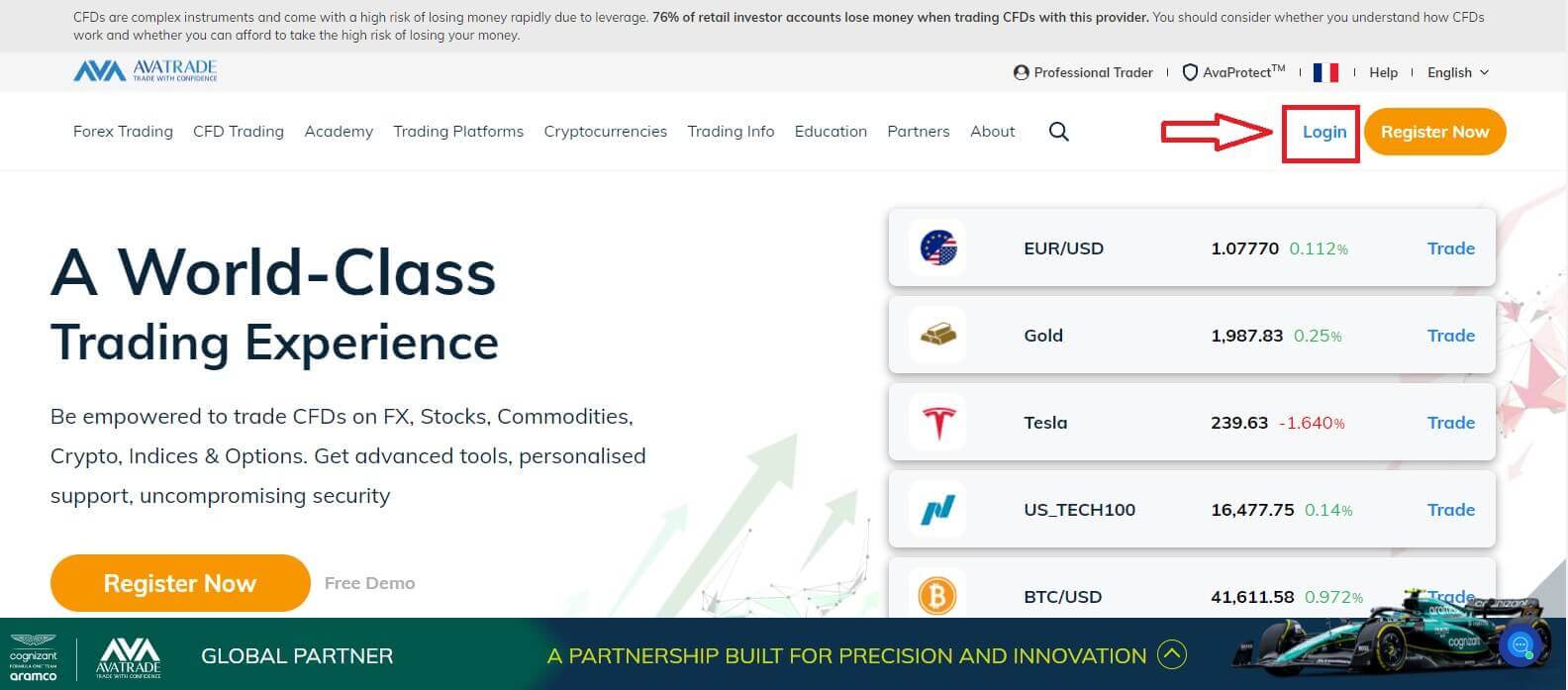
그런 다음 등록된 계정을 입력하고 완료되면 "로그인"을 선택하십시오.
AvaTrade 계정을 등록하지 않은 경우 AvaTrade에 계정을 등록하는 방법 문서를 따르십시오 . 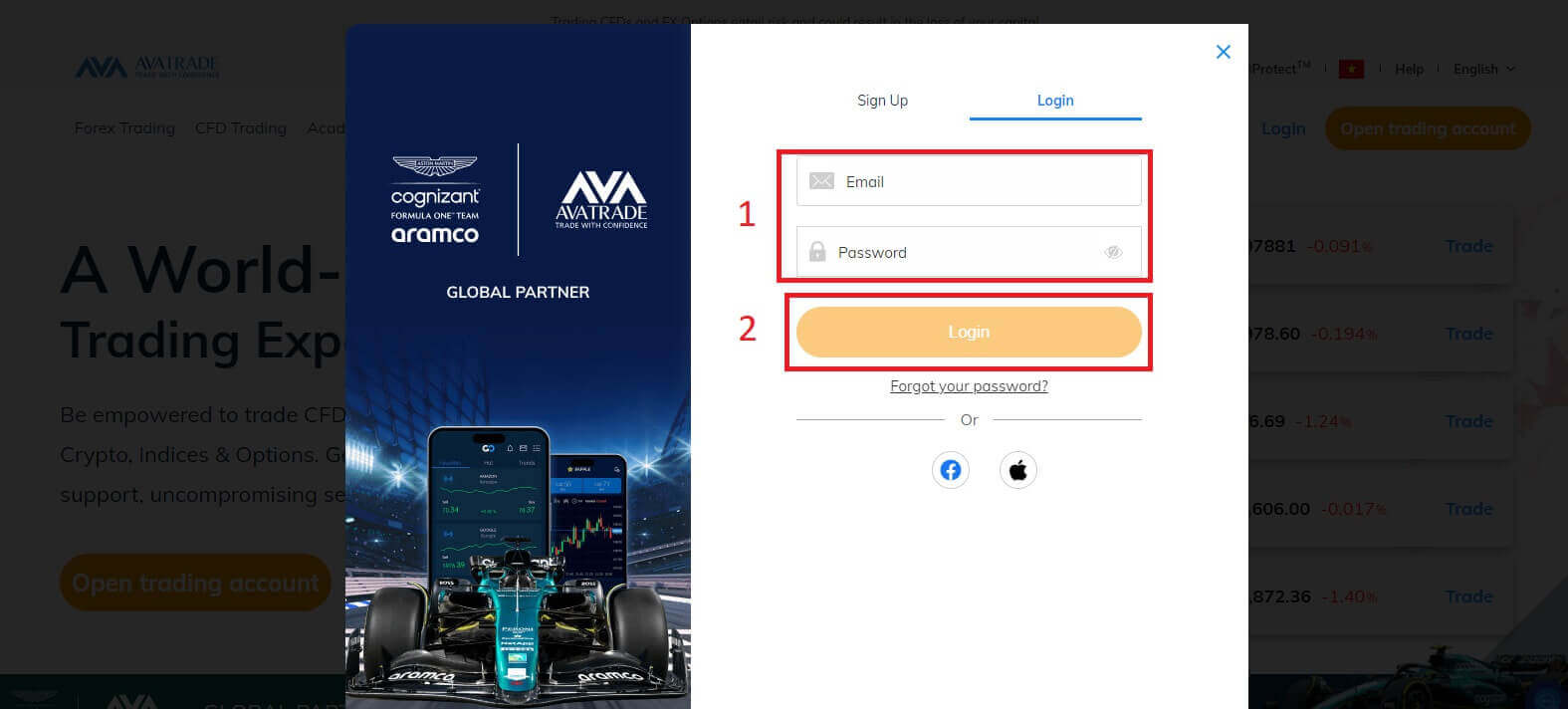
다음으로 왼쪽에서 "문서 업로드"를 선택하여 확인을 시작하세요. 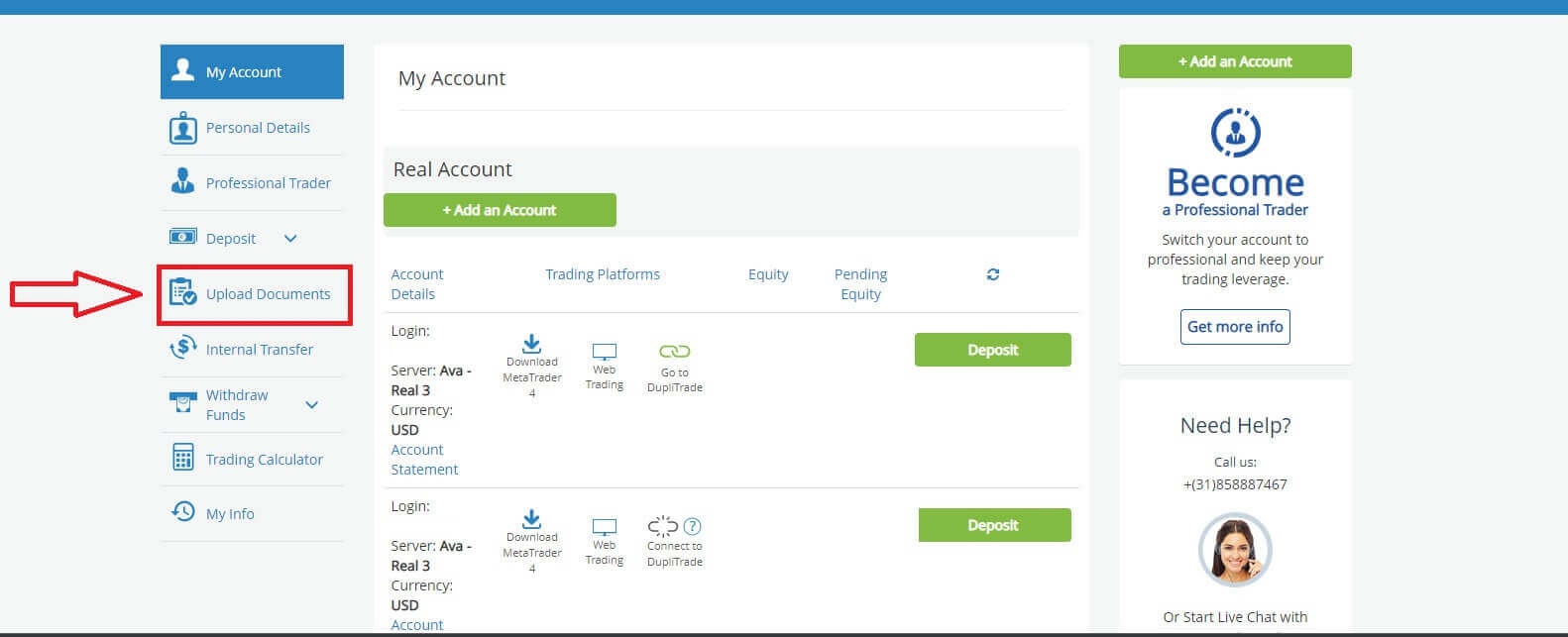
'고객 신원 확인' 섹션에서 계정 확인 결과를 확인하세요. 확인하지 않으셨다면 아래 그림과 같은 결과가 나올 것입니다.
3가지 옵션이 있습니다:
- 국립 ID.
- 운전 면허증.
- 여권.
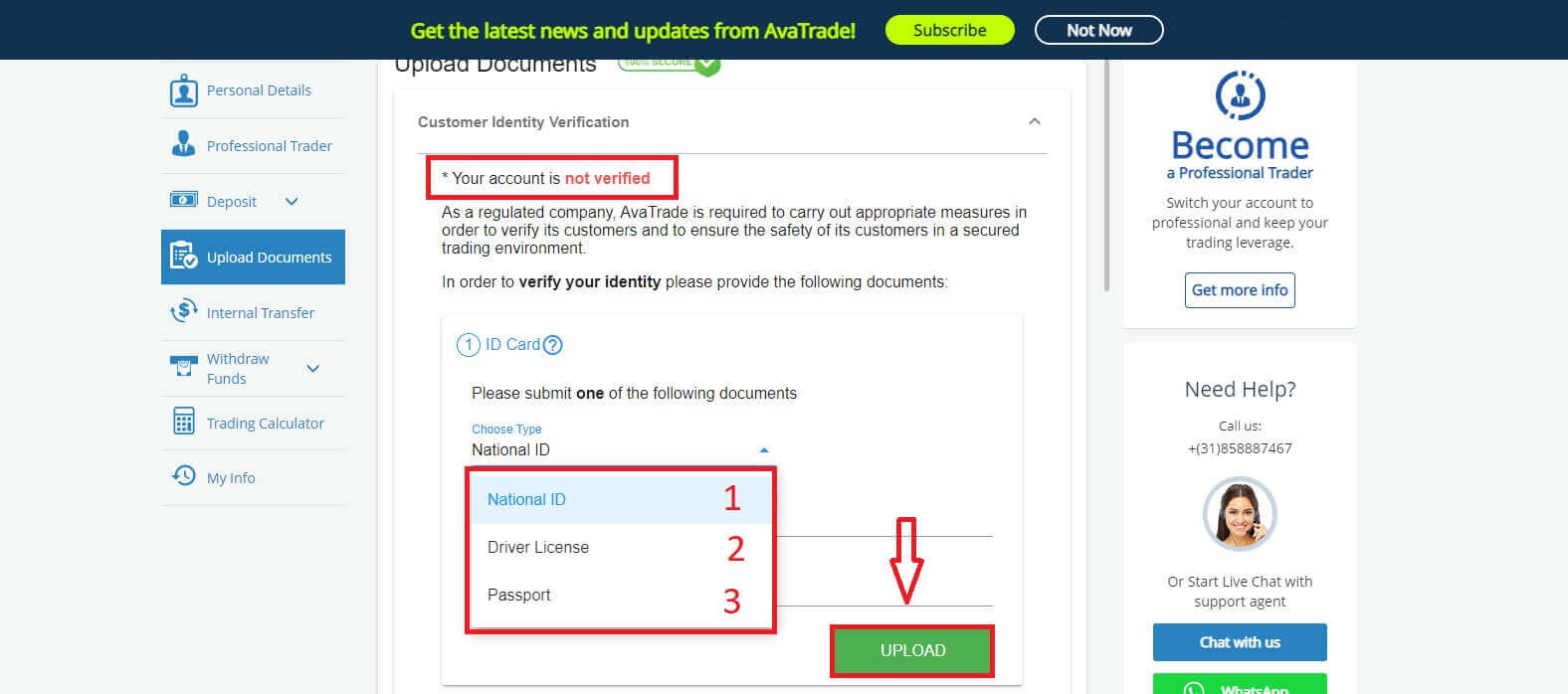
업로드가 완료되면 업로드 날짜와 문서의 현재 상태를 확인할 수 있습니다.
문서 제출이 모든 요구 사항을 충족하면 상태가 '승인됨' 으로 표시됩니다 .
반면, 그렇지 않은 경우에는 상태가 "거부됨" 으로 표시됩니다 . 또한 문서가 거부된 이유도 표시하므로 문제를 해결할 수 있습니다. 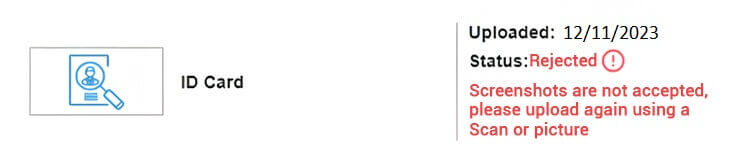
참고 사항 : AvaTrade가 의무적으로 준수해야 하는 엄격한 규제 요건에 따라 첫 입금 후 14일 이내에 확인되지 않은 계좌는 차단될 수 있습니다.
축하합니다! AvaTrade에서 계좌를 확인하는 방법을 성공적으로 배웠습니다.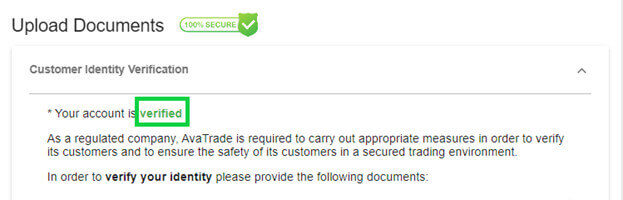
자주 묻는 질문(FAQ)
관리 계정 승인을 위해서는 어떤 서류가 필요합니까?
귀하의 계좌를 펀드매니저 또는 미러 트레이딩에 연결하려면 다음 문서를 내 계좌 영역에 업로드하십시오.
- 신분증 - 이름, 사진, 생년월일이 포함된 유효한 정부 발급 신분증(예: 여권, 신분증, 운전면허증)의 컬러 사본. (등록한 내용과 일치해야 합니다.)
- 주소 증명 - 이름, 주소 및 날짜가 포함된 주소 확인용 공과금 청구서(예: 전기, 수도, 가스, 유선 전화, 지방 당국 폐기물 처리) - 6개월 이내(등록한 것과 일치해야 함).
- AvaTrade 마스터 계좌 승인 양식 또는 미러 트레이딩 승인(어느 양식이든 펀드 매니저가 제공해야 함).
- 귀하의 계정은 연결되기 전에 완전히 확인되어야 합니다.
법인 계좌를 개설하려면 어떤 서류가 필요합니까?
기업 계정을 개설하려면 다음 문서를 선명한 전체 페이지 사본으로 내 계정 영역 에 업로드하십시오 .
- 설립 인증서.
- 기업 이사회 결의안.
- 각서 및 정관.
- 회사 이사의 정부 발행 신분증 사본 및 최근 공과금 청구서 사본(3개월 이내).
- 상인의 정부 발행 신분증 사본 (앞면 및 뒷면) 및 거주지 확인을 위한 최근 공과금 청구서 사본.
- 주주 등록.
- 25% 이상의 지분을 소유한 주주의 정부 발행 신분증 사본(앞면 및 뒷면), 거주지 확인을 위한 최근 공과금 청구서 사본.
- AvaTrade 기업 계좌 신청서 .
내 문서를 업로드했습니다. 이제 내 계정이 확인되었나요?
귀하의 문서가 내 계정 페이지에 업로드되자마자 문서 업로드 섹션에서 해당 상태를 확인할 수 있습니다.
- 업로드 시간과 함께 검토 대기 중 등의 상태가 즉시 표시됩니다.
- 승인되면 승인된 문서 유형 옆에 녹색 확인 표시가 표시됩니다.
- 거부된 경우 상태가 거부됨으로 변경되고 대신 업로드해야 하는 항목이 표시됩니다.
문서가 계정에 업로드되면 문서 확인 팀이 영업일 기준 1일 이내에 문서를 검토하고 처리합니다.
결론: 간편한 등록 및 검증
결론적으로, AvaTrade에 귀하의 계정을 등록하고 확인하는 것은 보안과 규정 준수를 보장하는 간단한 프로세스입니다. 설명된 단계를 따르면 사용자는 원활하게 계정을 생성하고, 확인에 필요한 문서를 제공하고, AvaTrade의 거래 도구 및 서비스 제품군에 액세스할 수 있습니다. 사용자 안전과 규제 준수에 대한 플랫폼의 약속은 안전하고 만족스러운 거래 경험을 위해 등록 및 확인 단계를 중요하게 만듭니다. 언제나 그렇듯이, AvaTrade에서 원활하고 성공적인 거래 여정을 유지하려면 플랫폼의 정책과 요구 사항에 대한 최신 정보를 유지하는 것이 필수적입니다.


